Платформа 1С поддерживает разные языки, что дает возможность комфортной работы пользователей, не говорящих на русском. Какие языки будут предустановлены, определяет программист-разработчик, фиксируя все заголовки и тексты на моменте разработки программы. После того как пользователь выбрал язык, на нем будут все пункты меню и сообщения.
Если при написании в программу был «зашит» только один язык, то попытки поменять язык платформы ни к чему не приведут.
Зайдя в программу в режиме «Конфигуратор», откроем свойства и нажмем двойным щелчком мышки на названии. На примере «1С:Бухгалтерия» мы видим, что в поле «Основной язык» стоит – «Русский».
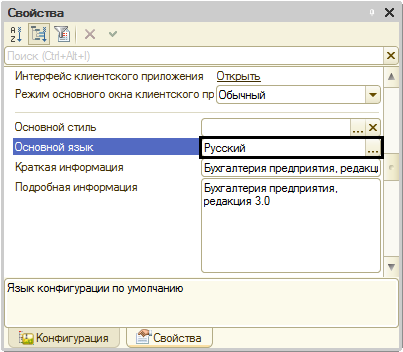
Рис.1
Если мы откроем кнопку выбора языка, то в окне увидим только один предусмотренный язык.
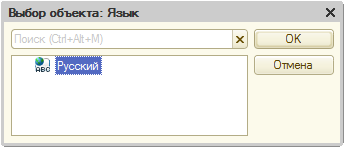
Рис.2
Поэтому здесь язык полностью переключить нельзя, какие бы языки в настройках далее мы не применяли.
Установка языка
В платформе 1С по умолчанию имеются только английский и русский языки. Они выделены серыми коробочками, остальные отмечены крестиком.
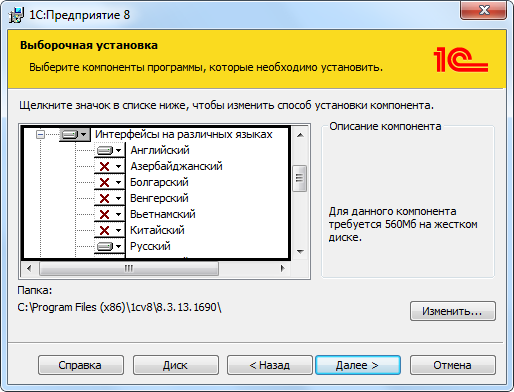
Рис.3
Когда язык не установлен по каким-то причинам или неверно настроен, какие-то элементы при запуске могут отображаться на английском. Это и кнопки, и гиперссылки, пункты меню и текст в документах и т.п.
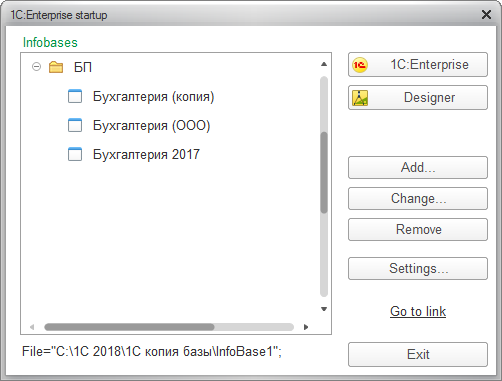
Рис.4

Рис.5
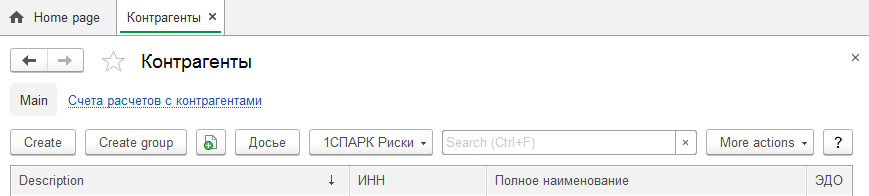
Рис.6
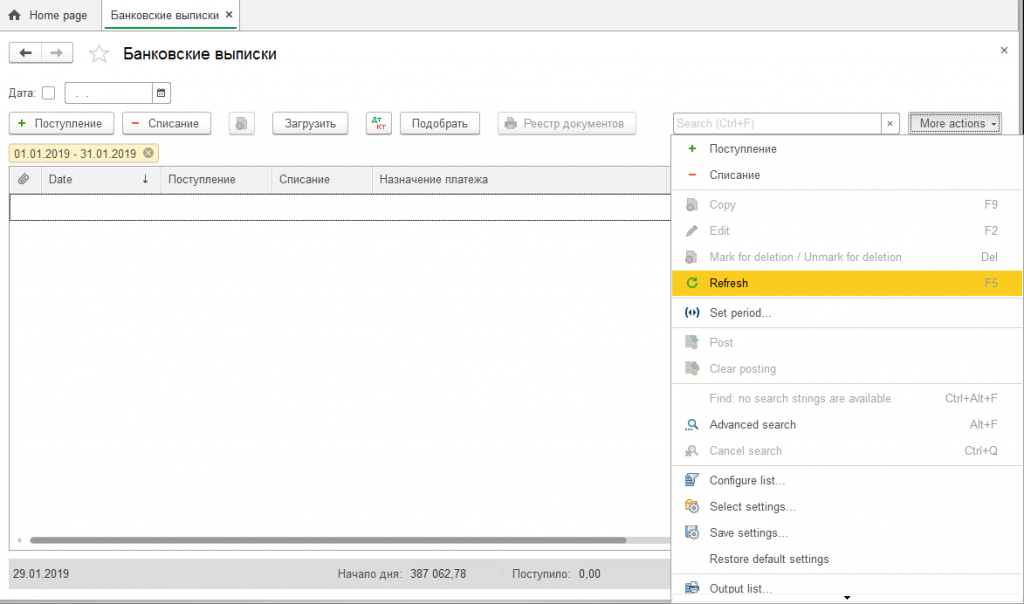
Рис.7
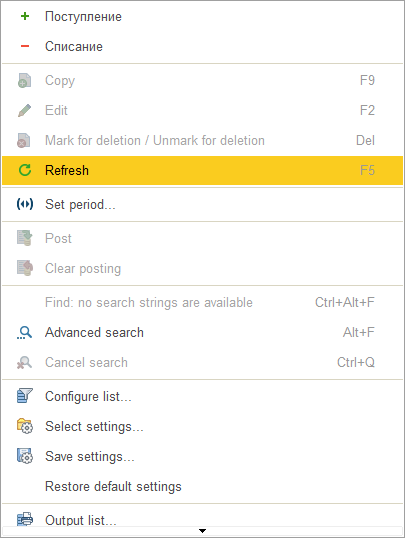
Рис.8
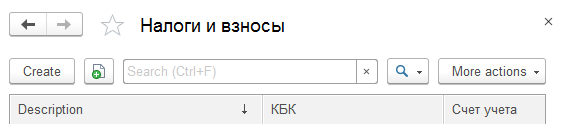
Рис.9
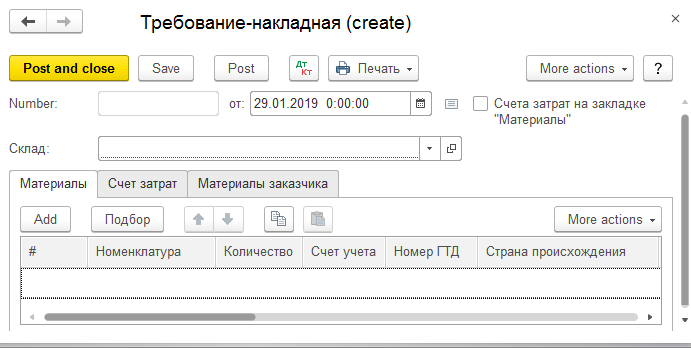
Рис.10
Рассмотрим, в чем может быть причина и как это исправить.
Изменение установки платформы
Зайдем в раздел «Панель управления-Программы и компоненты». Выбрав используемую платформу, жмем «Изменить».

Рис.11
Устанавливаем переключатель в положение «Изменить» и переходим «Далее».
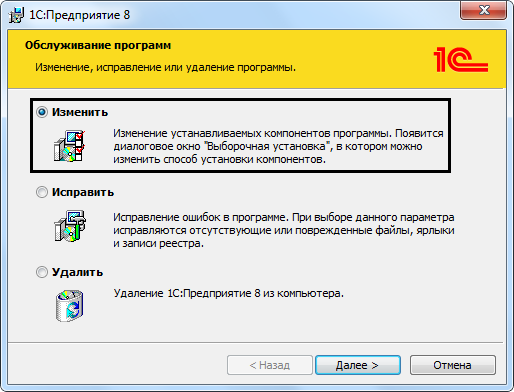
Рис.12
Первое – проверим языки установки в группе «Интерфейсы на различных языках».
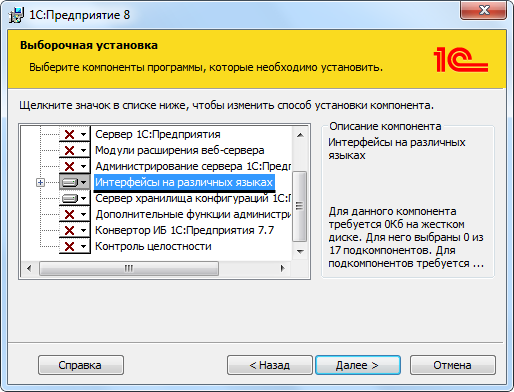
Рис.13
Когда он по каким-то причинам не установлен, отмечаем, что данный компонент нужно установить.
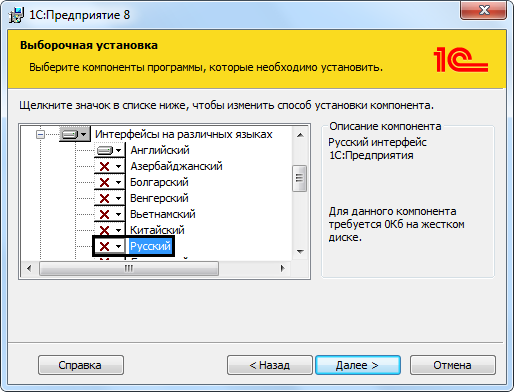
Рис.14
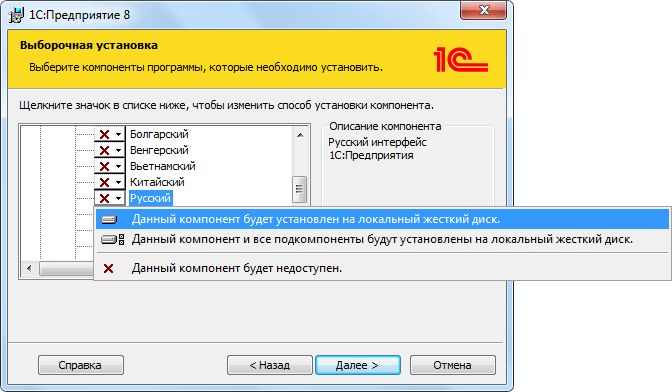
Рис.15

Рис.16
Следующим шагом программа предлагает выбрать предустановленный язык. Пункт «Системные установки» предполагает использование языка из системных настроек.
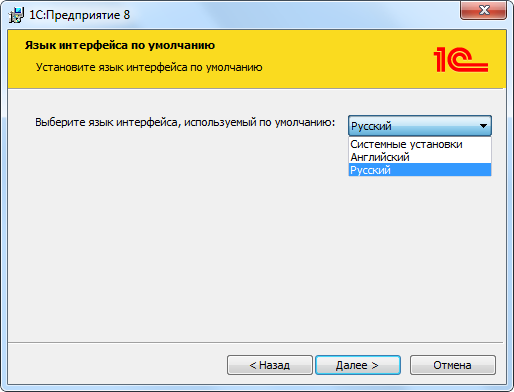
Рис.17
Следуя шагам установщика, переходим «Далее» и по окончании установки запускаем нашу программу. Язык меню изменился, кнопки теперь на русском.
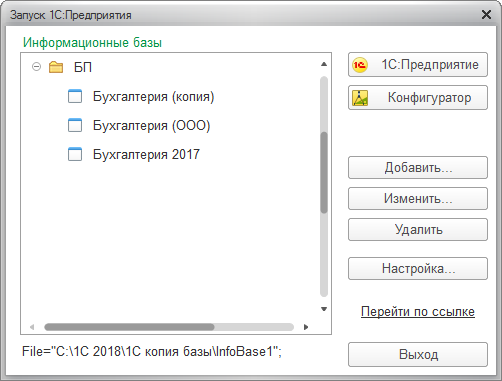
Рис.18
Проверяем справочники и документы. Слов на английском нет, интерфейс полностью русифицирован.

Рис.19
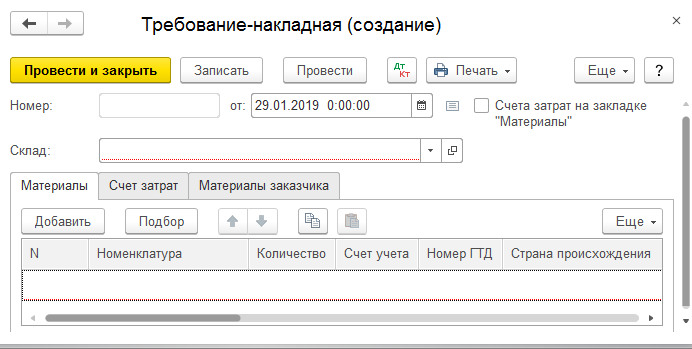
Рис.20
Еще один способ: изменить настройки в дополнительных параметрах запуска
При запуске 1С нажмем кнопку «Изменить».
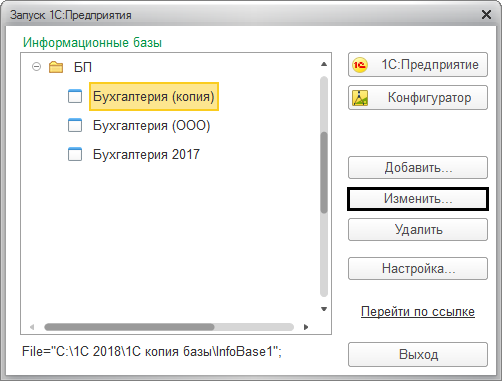
Рис.21
В «Дополнительные параметры» вписываем ключ запуска программы и язык. В нашем примере – «\Lru». Прибегнуть к этому способу стоит, когда на разных компьютерах необходимо использовать разные языки интерфейса.
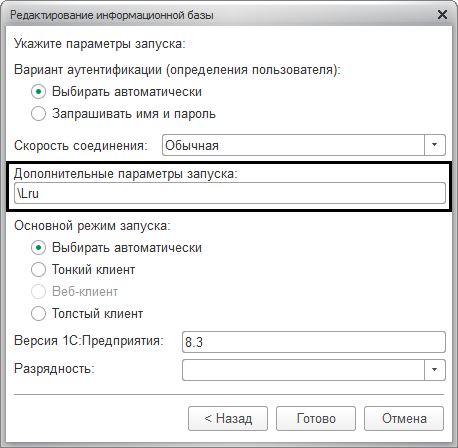
Рис.22
При выборе языковой поддержки могут быть использованы следующие коды:
- ru/Русский
- en/Английский
- bg/Болгарский
- vi/Вьетнамский
- kk/Грузинский
- ka/Казахский
- lv/Латышский
- lt/Литовский
- de/Немецкий
- pl/Польский
- ro/Румынский
- tr/Турецкий
- uk/Украинский
Изменение параметров запуска в файле конфигурации – conf.cfg
Язык интерфейса 1С можно задать еще одним способом – изменить параметры запуска в файле конфигурации conf.cfg. Этот файл располагается в папке «bin\conf» установленной платформы.
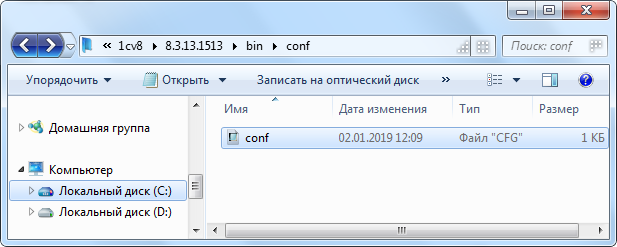
Рис.23
Открыть его можно с помощью программы «Блокнот» и задать значение параметра SystemLanguage=RU.
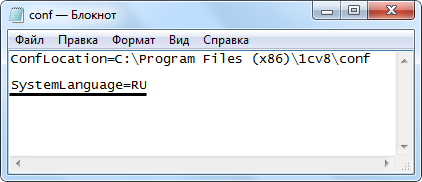
Рис.24
Можно использовать любой из приведенных выше кодов. Если указать значение параметра system, то будет использован язык предусмотренный настройками ОС. Сохраняем изменения в файле.

Рис.25
Выбранный язык станет общим для всех программ, стоящих на компьютере и запускаемых данной платформой.
Установка языка интерфейса под определенного пользователя
Для этого зайдем в программу в режиме «Конфигуратор» и откроем список пользователей в пункте меню «Администрирование-Пользователи».
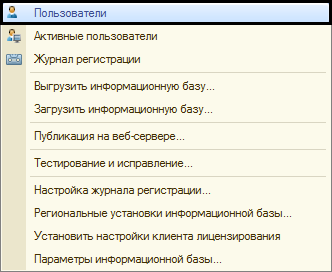
Рис.26
Открыв карточку пользователя на закладке «Прочие», находим кнопку выбора языка. Теперь для выбранного пользователя программа будет запускаться на установленном языке.
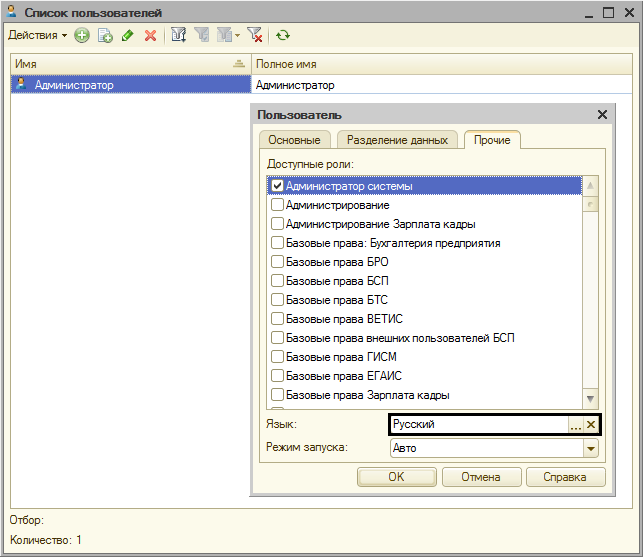
Рис.27
Региональные настройки программы 1С
При добавлении новой или загрузки выгруженной ранее ИБ есть возможность задать региональные настройки используемого языка.
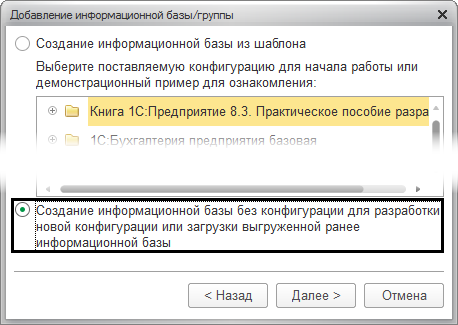
Рис.28
Для этого в параметрах базы выбирается нужный язык из предложенного списка.
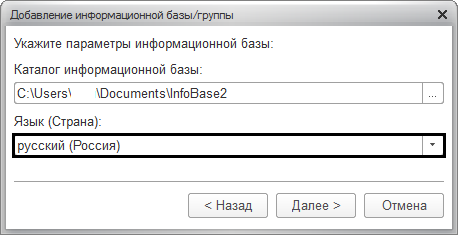
Рис.29
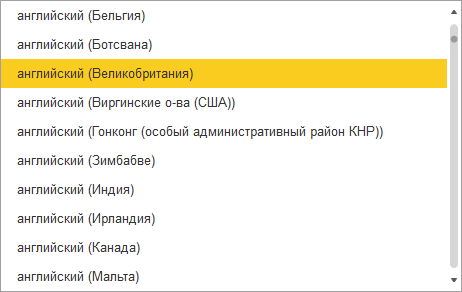
Рис.30
Чтобы в разных базах использовать свои региональные установки, в настройках запуска программы, в «Доппараметрах» вписывают ключ «\VL».
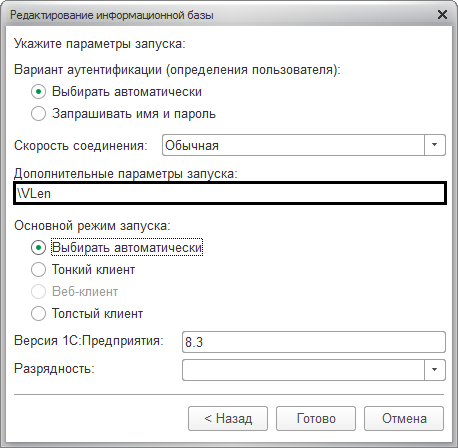
Рис.31
Изменение языка в веб-браузере
При работе с программой 1С в облаке, используя веб-браузер, поменять язык можно в адресной строке. Обратите внимание на ключ в конце адреса. В нашем примере – ru_RU, поэтому программа запускается на русском языке.
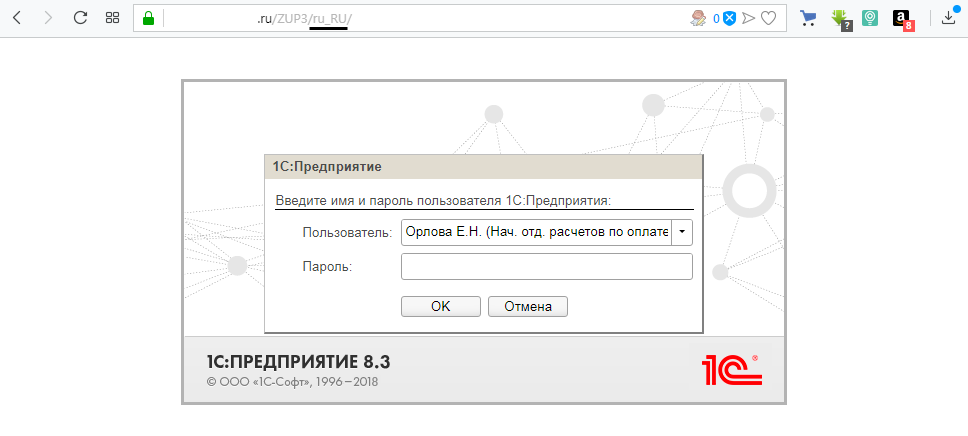
Рис.32
Ошибочное определение языка связано с настройками ОС или настройками браузера. В любом случае пользователь может сам изменить настройку запуска, изменив ключ в конце строки. Проведем эксперимент и изменим ключ на en_US. Программа запустится на английском.
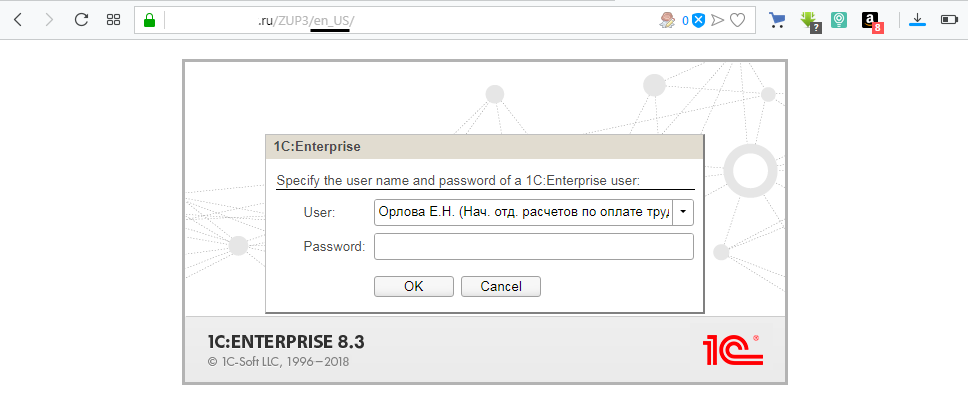
Рис.33
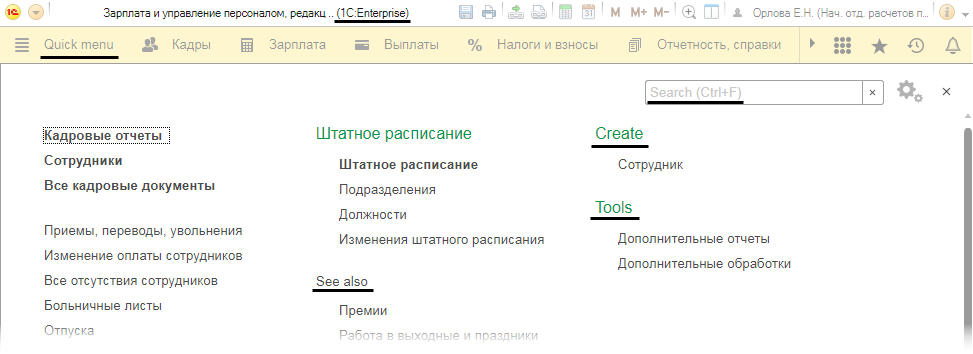
Рис.34
Используя такие нехитрые способы, можно изменять язык, если такая возможность предусмотрена вашей конфигурацией. В случае возникновения проблем с отображением данных на русском языке, исправить это совсем несложно.
При необходимости в качестве значения параметра локализации также могут быть указаны коды других стран, поддержка которых заложена в платформе 1С:Предприятие:
lt_LT - Литовский (Литва)
